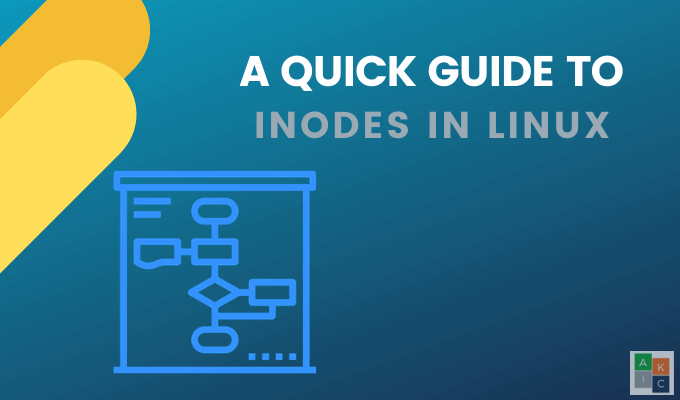Affichez facilement les informations sur le matériel dans Ubuntu 10.04
Si vous avez besoin de connaître les détails du matériel de votre PC, il existe une application graphique simple, appelée Gestionnaire de périphériques GNOME, dans Ubuntu 10.04 qui vous permet de visualiser les détails techniques du matériel de votre ordinateur.
Pour installer le Gestionnaire de périphériques GNOME, sélectionnez Administration | Gestionnaire de packages Synaptic du Système menu.
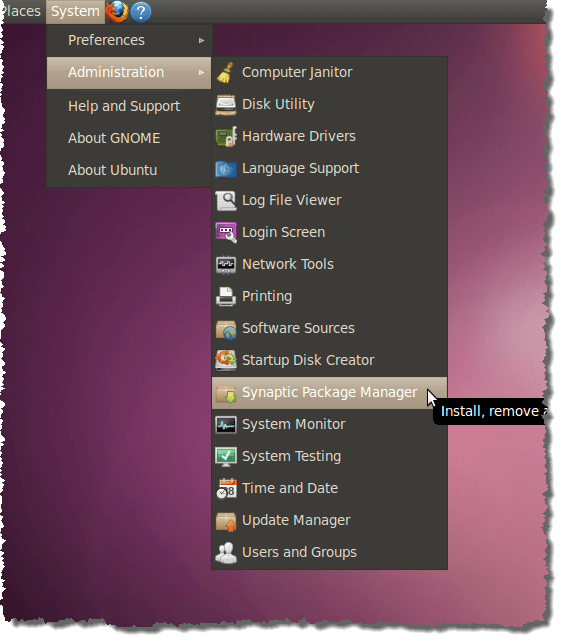
Si vous n’avez jamais utilisé Gestionnaire de packages Synaptic avant, ou si vous avez désélectionné le Afficher cette boîte de dialogue au démarrage case à cocher, la Introduction rapide la boîte de dialogue s’affiche. Si vous ne souhaitez plus afficher cette boîte de dialogue, assurez-vous qu’il n’y a pas de coche dans le Afficher cette boîte de dialogue au démarrage case à cocher. Cliquez sur proche continuer.
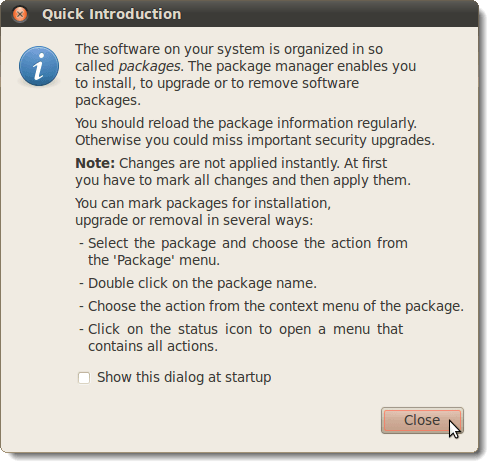
Entrez le gestionnaire de périphériques gnome dans le Recherche rapide zone d’édition. Les résultats s’affichent automatiquement.
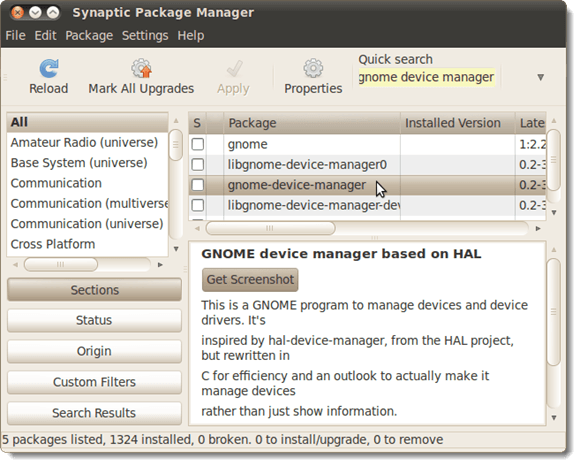
Faites un clic droit sur gestionnaire de périphériques gnome et sélectionnez Marquer pour l’installation dans le menu contextuel.
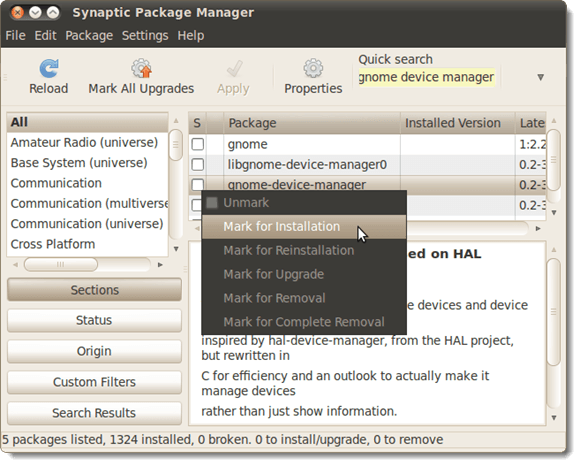
Une boîte de dialogue s’affiche pour vous informer qu’un autre package doit être installé pour pouvoir être installé Gestionnaire de périphériques GNOME. Cliquez sur marque pour marquer le package supplémentaire pour l’installation.
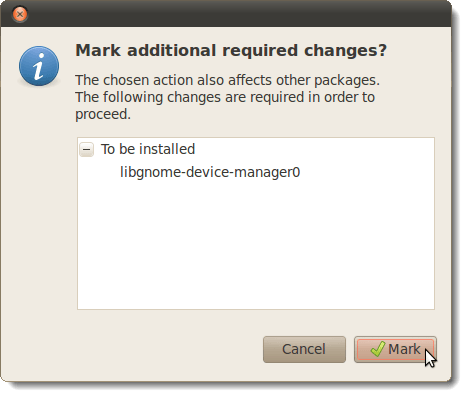
Vous remarquerez le gestionnaire de périphériques libgnome0 coché et surligné en vert. Il sera installé avec gestionnaire de périphériques gnome.
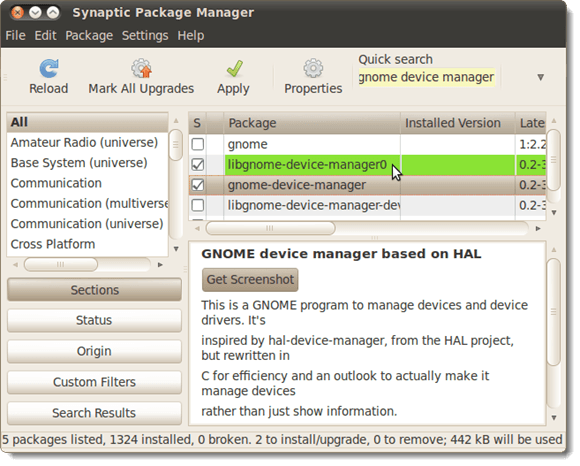
Clique le Appliquer bouton pour appliquer les modifications.
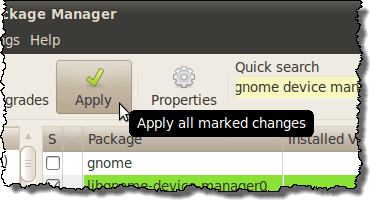
UNE Sommaire L’écran s’affiche vous indiquant les modifications à effectuer. Cliquez sur Appliquer pour continuer l’installation.
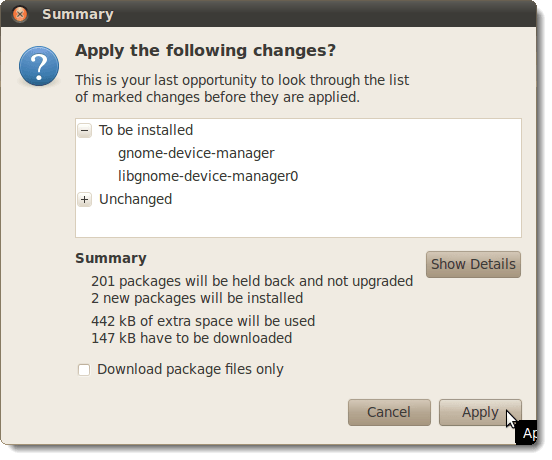
La progression de l’installation s’affiche.
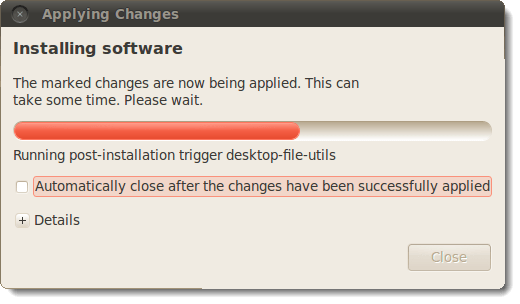
Lorsque l’installation est terminée, une boîte de dialogue s’affiche pour vous indiquer que les modifications ont été appliquées. Cliquez sur proche.

Fermer la Gestionnaire de packages Synaptic en sélectionnant Quitter du Fichier menu.
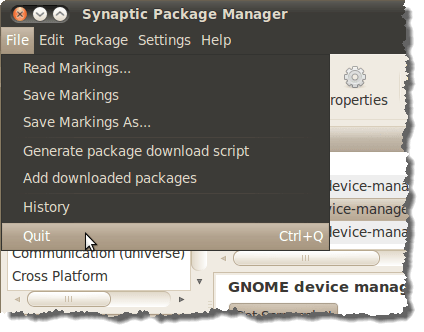
Pour démarrer le Gestionnaire de périphériques GNOME, sélectionnez Outils système | Gestionnaire de périphériques du Applications menu.
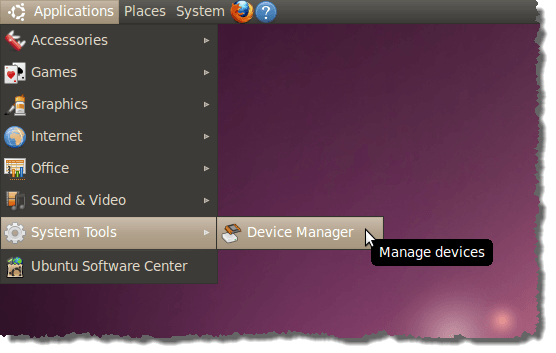
le Gestionnaire de périphériques GNOME La fenêtre principale s’ouvre et affiche une arborescence sur la gauche contenant des entrées pour tout le matériel de votre ordinateur. Sélectionnez un élément dans l’arborescence pour afficher un résumé des informations sur le matériel sélectionné sur le côté droit de la fenêtre.
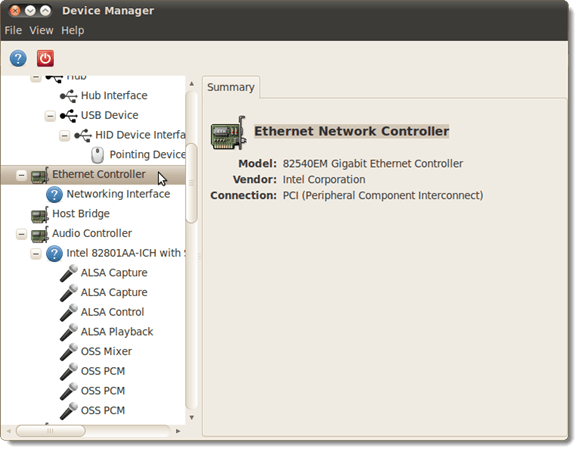
Pour afficher plus de détails sur le matériel, sélectionnez Propriétés de l’appareil du Vue menu.
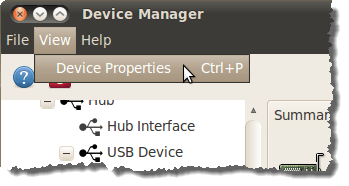
le Propriétés L’onglet s’affiche sur le côté droit de la fenêtre.
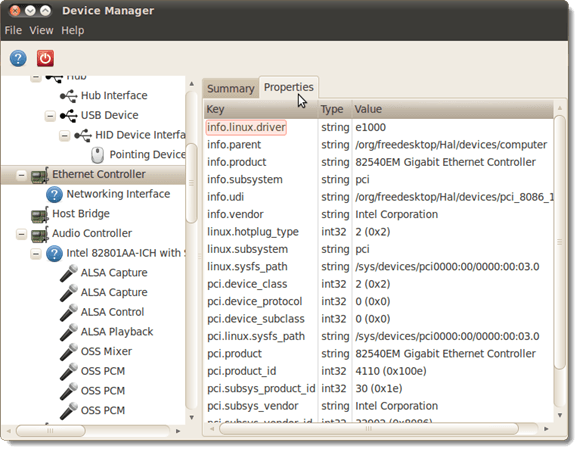
Pour fermer le Gestionnaire de périphériques GNOME, sélectionnez Quitter du Fichier menu.
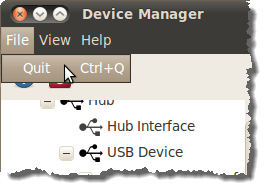
REMARQUE: Les informations sur le matériel dans le Gestionnaire de périphériques GNOME est uniquement visible. Vous ne pouvez pas utiliser le Gestionnaire de périphériques GNOME pour configurer les appareils. Cependant, il vous suffit parfois de vous renseigner sur votre matériel et cet outil fournit une méthode simple et rapide pour le faire.
par Lori Kaufman